Examine a segurança de arquivos, pastas, itens e objetos personalizados no menu de contexto.
Nota: Os itens e os objetos personalizados estão disponíveis no Vault Professional.
Você precisa ser um administrador para visualizar a segurança do objeto.
- Clique com o botão direito do mouse em um arquivo, uma pasta, um item ou um objeto personalizado no Vault e selecione Detalhes.
- Na caixa de diálogo Detalhes, selecione a guia Segurança.
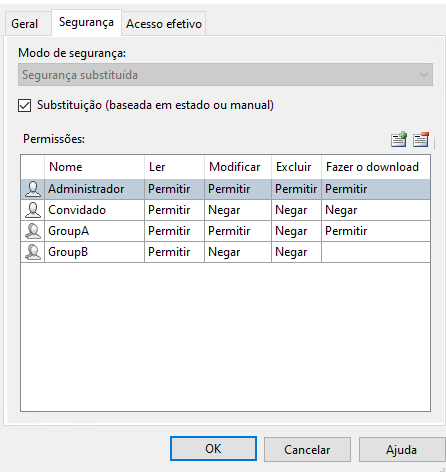
-
Modo de segurança
Mostra a prioridade de segurança para o objeto selecionado.
- Segurança com base no objeto – é a segurança derivada do objeto. Esta é a opção padrão e a única opção disponível se nenhuma outra segurança for definida.
Nota: Os itens não possuem segurança com base no objeto.
- Segurança com base em estado – está disponível quando existe uma lista de controle de acesso (ACL) combinada com segurança com base no objeto.
- Segurança substituída – está disponível quando uma lista de controle de acesso substitui a segurança com base no objeto ou quando o administrador define uma substituição manual no objeto.
- Segurança com base no objeto – é a segurança derivada do objeto. Esta é a opção padrão e a única opção disponível se nenhuma outra segurança for definida.
-
Permissões A lista de controle de acesso mostra que grupos e usuários têm acesso ao objeto selecionado, bem como a suas respectivas permissões.
Nota: Consulte Listas de controle de acesso para obter mais informações.
- Segurança efetiva Na parte inferior da caixa de diálogo, é exibida a segurança usada pelo objeto, chamada de Segurança efetiva. No exemplo acima, Substituir segurança (manual ou com base no estado) está em efeito.
-
Modo de segurança
- Selecione a guia Acesso efetivo para visualizar as permissões de usuário para o objeto.

Tipo de segurança
Selecione um tipo de segurança para ver as permissões efetivas do usuário para esse modo de segurança. Isso é útil principalmente quando as seguranças com base no objeto e no estado são aplicadas ao mesmo tempo e o administrador deseja encontrar as permissões efetivas de um usuário.Nota: Somente permissões de usuários individuais podem ser visualizadas. Os grupos não podem ser adicionados na guia Acesso efetivo.Permissões
Por padrão, a lista de permissões da guia Acesso efetivo fica vazia. Adicione
 e remova
e remova  membros da lista para ver o tipo de acesso que eles têm para o objeto com o tipo de segurança selecionado. Altere o tipo de segurança para ver como as permissões são afetadas.
Nota: A única finalidade da guia Acesso efetivo é a exibição de permissões de segurança. Adicionar e remover membros não altera as permissões de segurança do objeto. As alterações de permissão devem ser feitas na guia Segurança.
membros da lista para ver o tipo de acesso que eles têm para o objeto com o tipo de segurança selecionado. Altere o tipo de segurança para ver como as permissões são afetadas.
Nota: A única finalidade da guia Acesso efetivo é a exibição de permissões de segurança. Adicionar e remover membros não altera as permissões de segurança do objeto. As alterações de permissão devem ser feitas na guia Segurança.